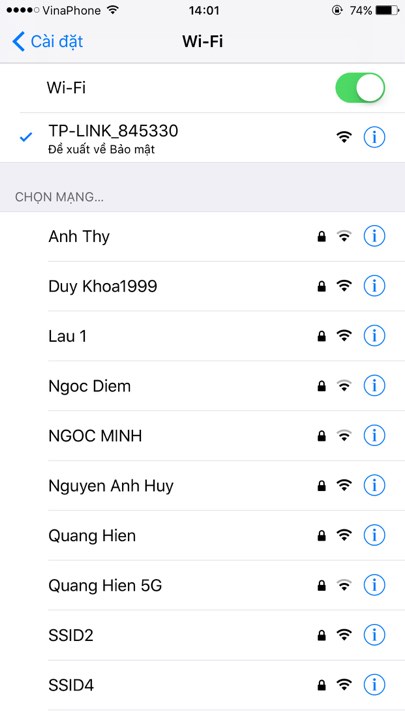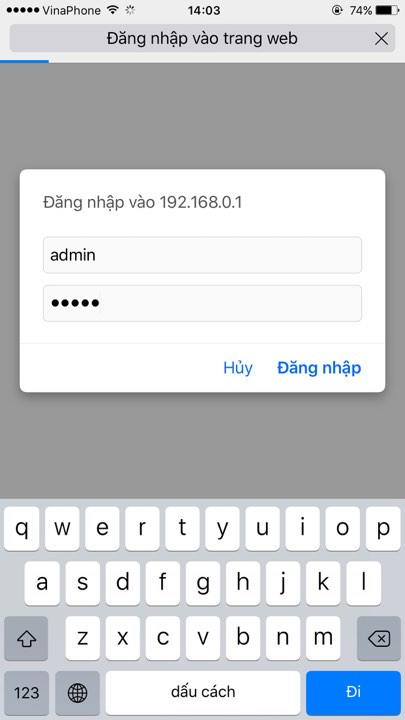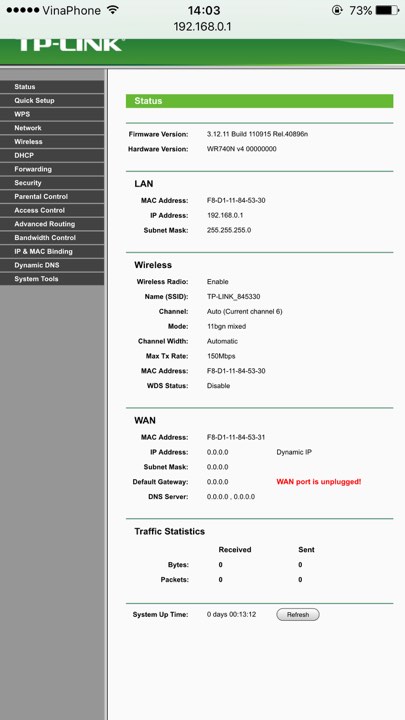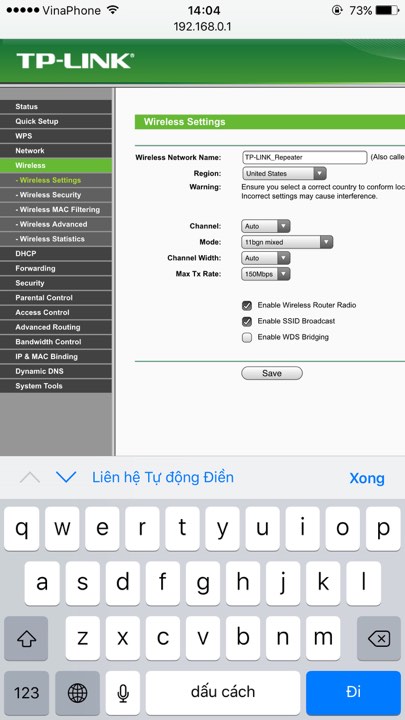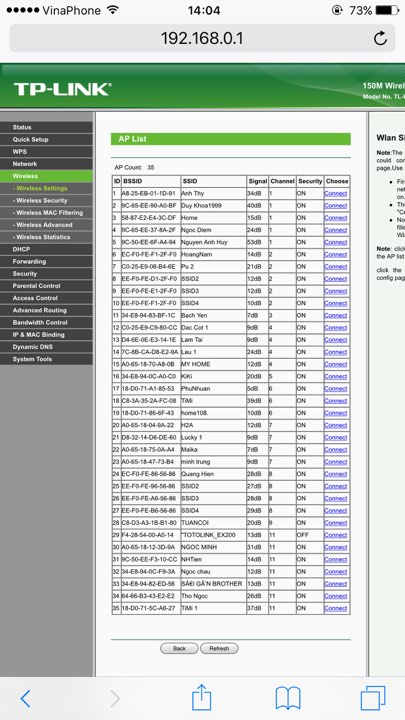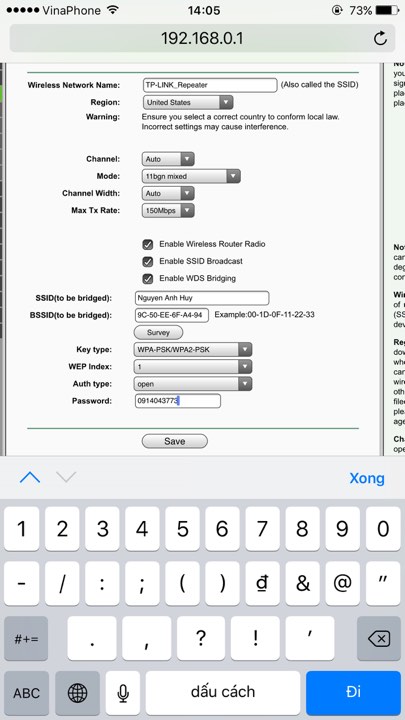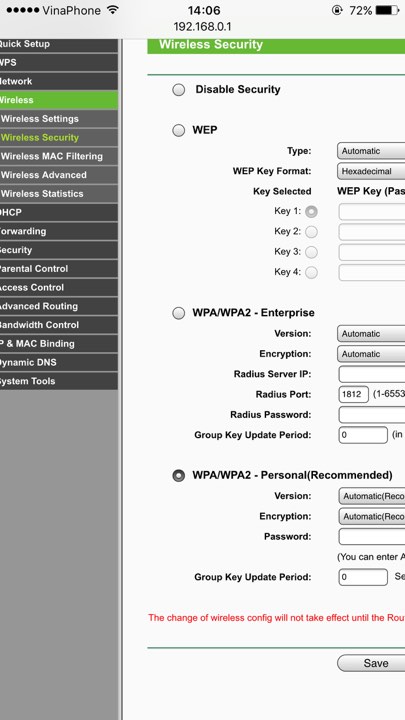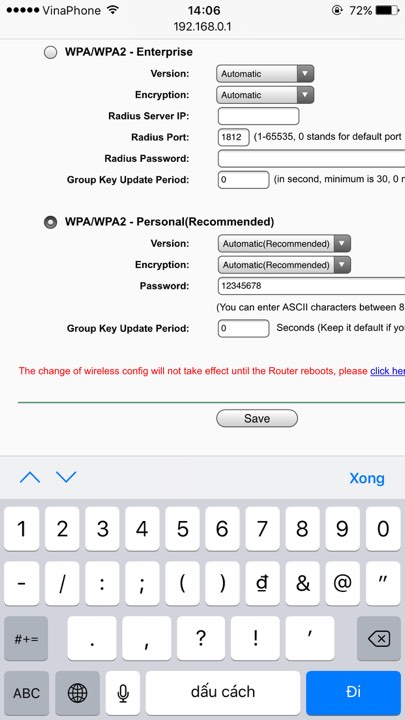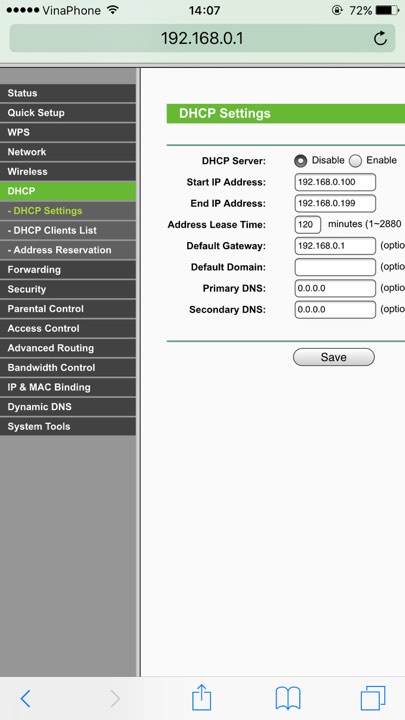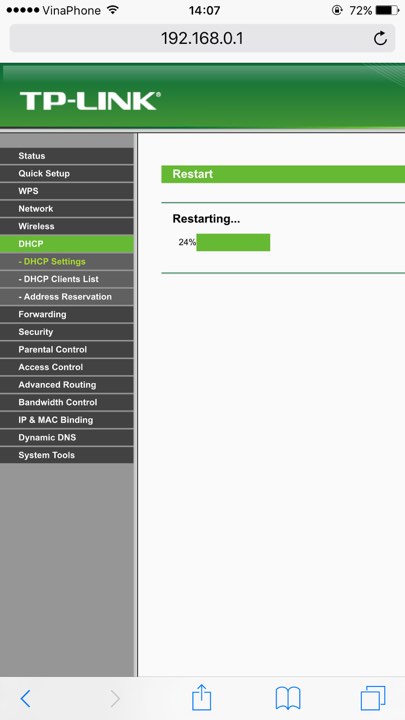Router Tplink thường được sử dụng làm bộ phát wifi trong gia đình, trong bài viết này tvcc.edu.vn sẽ hướng dẫn cài đặt router tplink thành repeater phát wifi cho gia đình, không cần phải bỏ tiền để sắm các bộ kích sóng hay bộ tiếp sóng wifi, vì đây là một trong số các tính năng có trên thiết bị Tp-Link.
Lợi ích khi cấu hình modem / router Tplink thành repeater
Người dùng khi sử dụng tính năng repeater wifi cho trên Tplink dễ dàng nhận được nhiều lợi ích dễ dàng nhận thấy như
Dễ dàng mở rộng vùng phủ sóng, mạng lưới và phạm vi truy cập wifi trong gia đình, doanh nghiệp Không cần phải đi dây nhờ rườm rà, phức tạp, chỉ cần thu và sóng là có thể sử dụng được Các bước cấu hình cài đặt khá đơn giản, chỉ cần theo dõi hình ảnh hoặc video thì ai cũng làm được. Phù hợp cho các công trình, dự án mà ban quản lý, chủ nhà không cho phép đi dây tín hiệu nổi Tiết kiệm được nhiều chi phí so với mua các bộ kích sóng, tiếp sóng trên thị trường hiện nay.
Ngoài ra việc biến bộ phát wifi Tplink thành repeater wifi còn có nhiều lợi ích khác mà tùy theo mục đích và nhu cầu sử dụng thiết bị của người dùng để làm gì
Cách cấu hình modem / router Tplink làm repeater wifi
Để có thể cấu hình modem / router tplink thành thiết bị repeater wifi chuyên dụng ta tiến hành làm theo các bước lần lượt như sau
Bước 1: Reset router Tplink về cấu hình mặc định
Cắm nguồn cho thiết bị tplink sau đó chờ thiết bị sáng đèn lên thì lấy cây tăm hay cây kim chọt vào nút reset đằng sau thân thiết bị, giữ chặt trong khoảng thời gian 10 giây để tất cả các đèn LAN sáng đồng thời lên rồi bỏ tay ra
Chờ trong khoảng 30 giây cho đèn sáng lên thì chúng ta chuẩn bị một chiếc điện thoại để có thể bắt đầu cấu hình cho tplink thành repeater.
Bước 2: Đăng nhập vào bộ phát Tplink
Trên giao diện màn hình điện thoại người dùng nhanh chóng nhấn vào mục cài đặt => chọn mục wifi => chọn tên wifi là Tplink_ZZZZ
Thiết bị sẽ tự động kết nối với bộ phát wifi Tplink
Sau khi đã kết nối thành công ta sẽ truy cập vào một trình duyệt web bất kỳ trên điện thoại như Safari hoặc Chrome và nhập vào thanh trình duyệt dải địa chỉ IP: 192.168.1.1 kế đến nhập username và mật khẩu lần lượt là admin và admin
Giao diện cài đặt của router wifi tplink sẽ hiện ra
Bước 3: Tiến hành cấu hình thông số để biến Tplink thành repeater wifi
Tại giao diện màn hình ta nhấn vào mục Wireless bên tay trái
Ở đây ta sẽ thấy trong phần Wireless Settings => để ý trong mục wireless Network Name ta để tên wifi là TP-Link_repeater
Nhấn dấu tích vào mục Enable WDS Bridging
Để ý trong phần Survey thì nhấp vào đó, sau đó sẽ thấy các tên wifi xung quanh nhà bạn, kế đến chọn tên mạng wifi nhà bạn và nhấn connect
Ta sẽ thấy tên SSID to be Bridged và BSSID to be bridged đã được tự động vào
Tại mục Key type ta chọn là WPA-PSK/WPA2-PSK
sau đó nhập vào mật khẩu wifi chính của thiết bị nhà mạng viễn thông trong nhà để kết nối
Chọn mục Wireless Security ta sẽ thấy mục này đang ở chế độ Disable Security
Chọn mục WPA/WPA2 Personal => nhập mật khẩu vào ô password là 12345678
Nhấn Save để lưu lại
Quay trở qua mục DHCP => trong mục DHCP Settings bạn sẽ thấy mục DHCP Server đang để ở chế độ Enable, bây giờ bạn chỉnh sang chế độ Disable sau đó nhấn Save => Reboot
Thiết bị sẽ tự động khởi động lại để áp dụng các thông số mà bạn đã cài đặt ở các bước ở trên
Bây giờ bạn hãy kết nối với tên wifi mà nhập mật khẩu wifi mà bạn đã thiết lập cho thiết bị repeater wifi sau đó thử vào Facebook, Youtube, Zalo … lướt web, nghe nhạc xem đã sử dụng được oke hết hay chưa nhé.
Kết luận
cài đặt tp link wr740n cài đặt repeater xiaomi cài đặt tp link wr841n cài đặt wifi tp link wr841n bằng điện thoại cài đặt repeater tp-link 841n cau hinh repeater wifi tp-link 941nd tp link 841n không repeater được cài đặt wifi tp link wr740n bằng điện thoại